วิธีการเลิกทำ / กู้คืนแผ่นงานที่ถูกลบใน Excel
ตัวอย่างเช่นคุณลบเวิร์กชีตในเวิร์กบุ๊กที่ใช้งานอยู่โดยไม่ได้ตั้งใจและตอนนี้คุณต้องการเลิกทำ / กู้คืนเวิร์กชีตที่ถูกลบและเก็บการเปลี่ยนแปลงทั้งหมดที่คุณทำกับเวิร์กชีตอื่นคุณจะแก้ไขได้อย่างไร บทความนี้มีวิธีแก้ปัญหาบางประการสำหรับคุณ:
- เลิกทำ / กู้คืนแผ่นงานที่ถูกลบก่อนบันทึกสมุดงานปัจจุบัน
- เลิกทำ / กู้คืนแผ่นงานที่ถูกลบก่อน / หลังบันทึกสมุดงานปัจจุบัน
เลิกทำ / กู้คืนแผ่นงานที่ถูกลบก่อนบันทึกสมุดงานปัจจุบัน
วิธีนี้จะแนะนำวิธีการคืนค่าแผ่นงานที่ถูกลบก่อนที่คุณจะบันทึกเวิร์กบุ๊กปัจจุบันและยังคงการเปลี่ยนแปลงทั้งหมดที่คุณทำในแผ่นงานอื่นด้วยความช่วยเหลือของ Office Tab
แท็บ Office - การเรียกดูแบบแท็บการแก้ไขและการจัดการเอกสารใน Word / Excel / PowerPoint คลิกเพื่อทดลองใช้ฟรี
1. เปิดโฟลเดอร์ที่มีสมุดงานปัจจุบันโดยคลิกขวาที่แท็บของสมุดงานนี้แล้วเลือกไฟล์ เปิดโฟลเดอร์ จากเมนูคลิกขวา

2. กลับไปที่ Excel แล้วคลิก เนื้อไม่มีมัน (หรือ ปุ่ม Office)> บันทึกเป็น. จากนั้นในกล่องโต้ตอบเปิดบันทึกเป็นโปรดระบุโฟลเดอร์ที่มีสมุดงานปัจจุบันพิมพ์ชื่อใหม่สำหรับสมุดงานนี้ใน ชื่อไฟล์ แล้วคลิกไฟล์ ลด ปุ่ม

3. ไปที่โฟลเดอร์ที่เราเปิดในขั้นตอนที่ 1 ค้นหาเวิร์กบุ๊กต้นฉบับแล้วเปิด
4. ค้นหาแผ่นงานที่ถูกลบในสมุดงานต้นฉบับคลิกขวาที่แผ่นงานนี้ในแถบแท็บแผ่นงานจากนั้นเลือกไฟล์ ย้ายหรือคัดลอก จากเมนูคลิกขวา ดูภาพหน้าจอ:

5. ในการเปิดกล่องโต้ตอบย้ายหรือคัดลอกโปรด:

(1) เลือกสมุดงานใหม่ที่เราบันทึกไว้ในขั้นตอนที่ 2 จากไฟล์ หนังสือ รายการแบบหล่นลง
(2) ระบุแผ่นงานที่คุณจะวางแผ่นงานที่ถูกลบไว้ก่อนหน้านี้
(3) ตรวจสอบไฟล์ สร้างสำเนา และคลิกที่ OK ปุ่ม
6. ขณะนี้แผ่นงานที่ถูกลบได้ถูกเรียกคืนไปยังสมุดงานใหม่แล้ว โปรดปิดสมุดงานต้นฉบับ
7. และตอนนี้เราจะเปลี่ยนชื่อสมุดงานใหม่เป็นชื่อเดิม
(1) คลิกขวาที่แท็บของสมุดงานใหม่นี้แล้วเลือก ตั้งชื่อใหม่ จากเมนูคลิกขวา ดูภาพหน้าจอ:
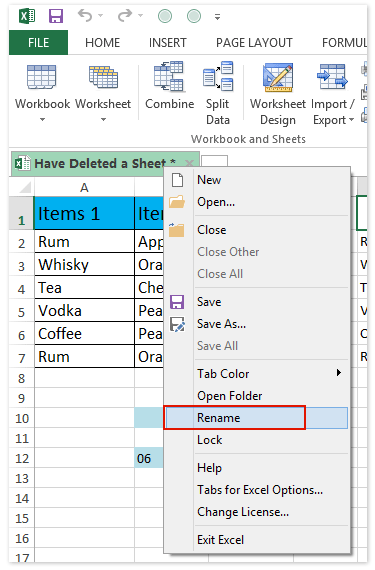
(2) ในกล่องโต้ตอบเปิดแท็บ Office โปรดพิมพ์ชื่อสมุดงานต้นฉบับแล้วคลิกไฟล์ OK ปุ่ม

(3) จากนั้นกล่องโต้ตอบจะปรากฏขึ้นและเตือนคุณว่าชื่อสมุดงานนี้มีอยู่แล้ว เพียงคลิกที่ไฟล์ ใช่ ปุ่ม

จนถึงตอนนี้เราได้กู้คืนแผ่นงานที่ถูกลบในสมุดงานและเก็บการเปลี่ยนแปลงทั้งหมดที่คุณทำไว้กับแผ่นงานอื่น ๆ
การสาธิต: เลิกทำ / กู้คืนแผ่นงานที่ถูกลบก่อนบันทึกสมุดงานปัจจุบัน
ปลาย: ในวิดีโอนี้ไฟล์ แถบแท็บสมุดงาน ถูกเพิ่มโดย แท็บ Office. หากคุณต้องการโปรดคลิก โปรดคลิกที่นี่เพื่ออ่านรายละเอียดเพิ่มเติม เพื่อทดลองใช้ฟรี 30 วันโดยไม่มีข้อ จำกัด !
เลิกทำ / กู้คืนแผ่นงานที่ถูกลบก่อน / หลังบันทึกสมุดงานปัจจุบัน
หากคุณติดตั้ง Kutools for Excel ไว้คุณสามารถใช้ไฟล์ ติดตาม Snap ยูทิลิตี้ในการสำรองข้อมูลสมุดงานปัจจุบันชั่วคราวได้ด้วยคลิกเดียวเพื่อให้ผู้ใช้ Excel สามารถกู้คืนสำเนาสำรองได้อย่างง่ายดาย
Kutools สำหรับ Excel - เพิ่มประสิทธิภาพ Excel ด้วยเครื่องมือที่จำเป็นมากกว่า 300 รายการ เพลิดเพลินกับฟีเจอร์ทดลองใช้ฟรี 30 วันโดยไม่ต้องใช้บัตรเครดิต! Get It Now
1. ก่อนดำเนินการใน Excel ให้จับภาพโดยคลิก Kutools > ตะครุบ > ติดตาม Snap. ดูภาพหน้าจอ:
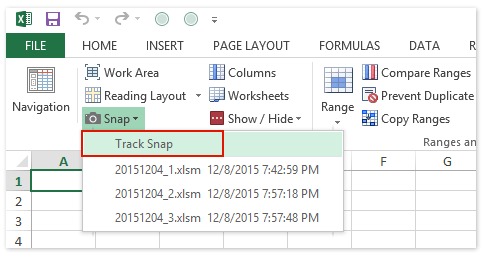
หมายเหตุ คุณสามารถสร้างสแนปชอตชั่วคราวหลายรายการโดยใช้ไฟล์ ติดตาม Snap ยูทิลิตี้ ภาพรวมเหล่านี้จัดเรียงตามเวลาสำรองข้อมูลและทั้งหมดจะถูกลบออกหลังจากที่คุณปิดสมุดงานปัจจุบัน
2. และตอนนี้ในการเปิด Kutools for Excel โปรดพิมพ์ชื่อสำหรับสแนปชอตแล้วคลิกไฟล์ Ok ปุ่ม

3. สมมติว่าคุณลบเวิร์กชีตหรือดำเนินการอื่น ๆ โดยผิดพลาดคุณสามารถกู้คืนได้โดยคลิก Kutools > ตะครุบ จากนั้นเลือกภาพรวมจากรายการแบบเลื่อนลง
4. กล่องโต้ตอบจะขอให้คุณยืนยันการกู้คืน คลิก ใช่ เพื่อดำเนินการต่อ
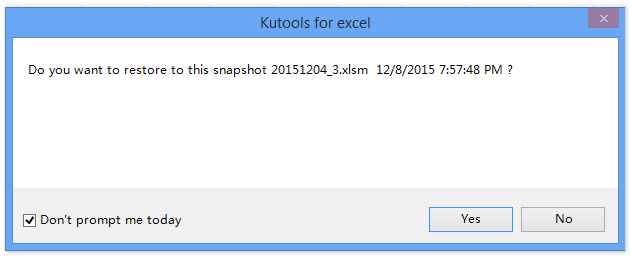
หมายเหตุ หากคุณตรวจสอบ อย่าเตือนฉันในวันนี้ ตัวเลือกนี้กล่องโต้ตอบนี้จะไม่ปรากฏขึ้นในวันนี้เมื่อคุณสมัครยูทิลิตี้นี้ใหม่ จากนั้นสมุดงานปัจจุบันจะถูกคืนค่าเป็นสแนปชอตที่ระบุ ในกรณีของเราแผ่นงานที่ถูกลบจะถูกกู้คืน ดูภาพหน้าจอ:
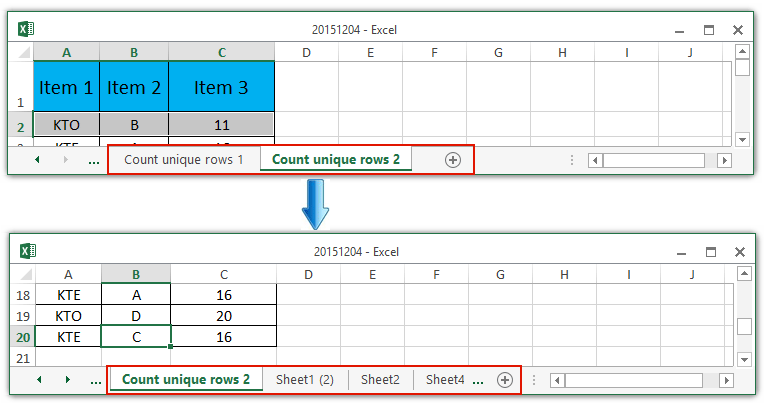
การสาธิต: เลิกทำ / กู้คืนแผ่นงานที่ถูกลบก่อน / หลังบันทึกสมุดงานปัจจุบัน
สุดยอดเครื่องมือเพิ่มผลผลิตในสำนักงาน
เพิ่มพูนทักษะ Excel ของคุณด้วย Kutools สำหรับ Excel และสัมผัสประสิทธิภาพอย่างที่ไม่เคยมีมาก่อน Kutools สำหรับ Excel เสนอคุณสมบัติขั้นสูงมากกว่า 300 รายการเพื่อเพิ่มประสิทธิภาพและประหยัดเวลา คลิกที่นี่เพื่อรับคุณสมบัติที่คุณต้องการมากที่สุด...

แท็บ Office นำอินเทอร์เฟซแบบแท็บมาที่ Office และทำให้งานของคุณง่ายขึ้นมาก
- เปิดใช้งานการแก้ไขและอ่านแบบแท็บใน Word, Excel, PowerPoint, ผู้จัดพิมพ์, Access, Visio และโครงการ
- เปิดและสร้างเอกสารหลายรายการในแท็บใหม่ของหน้าต่างเดียวกันแทนที่จะเป็นในหน้าต่างใหม่
- เพิ่มประสิทธิภาพการทำงานของคุณ 50% และลดการคลิกเมาส์หลายร้อยครั้งให้คุณทุกวัน!
